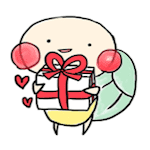Fire TV Stickは、テレビのHDMI端子に接続するだけでYouTubeやAmazonプライム・ビデオ、Netflixなどの動画配信サービスを楽しめる人気のデバイスです。
通常はWi-Fiで接続して使うのが基本ですが、
「動画が途中で止まってしまう」
「電波が届きにくい部屋で使いたい」
などの理由から、有線LAN接続を検討される方も増えています。
| 無線接続 | 回線速度が不安定 →映像が乱れやすい |
|---|---|
| 有線接続 | 回線速度が安定 →綺麗で安定した映像が楽しめる |
本記事では、Fire TV Stickを有線LANで接続する方法や、必要な機器・注意点・おすすめの使用環境について詳しく解説します。
安定したネット接続で、快適なストリーミング体験を得たい方はぜひ参考にしてください。
結論から言うと、Fire TV Stickを有線LANで接続するには、「Amazon イーサネットアダプター」の購入が必要です。
もしくは上位モデルの「Fire TV Cube」ならイーサネットアダプタの購入は不要なので、快適さを追求したい人はジョイモデルをご購入下さい。

「Fire TV Cube」なら動作がサクサクだよ
関連記事:Fire TVシリーズを徹底比較!オススメの端末はどれ?|Fire TV Stick
ハイエンドモデルなら簡単に有線LAN接続が可能
関連記事:Fire TV Cubeは買いなのか?評判やFire TV Stickとのちがいまとめ
※ この記事のリンク先には広告が含まれています。
目次
Fire TV Stickは有線接続できるの?

基本はWi-Fi接続だが、有線も可能
Fire TV Stickは初期設定からWi-Fi接続を前提としており、有線LANポートは本体には搭載されていません。
ただし、専用のイーサネットアダプター(有線LANアダプター)を使用することで、LANケーブルによる接続が可能になります。
これは、Fire TV Stick HDやFire TV Stick 4K、4K Max、Fire TV Cubeなど、ほとんどのモデルに対応しています。
専用イーサネットアダプター
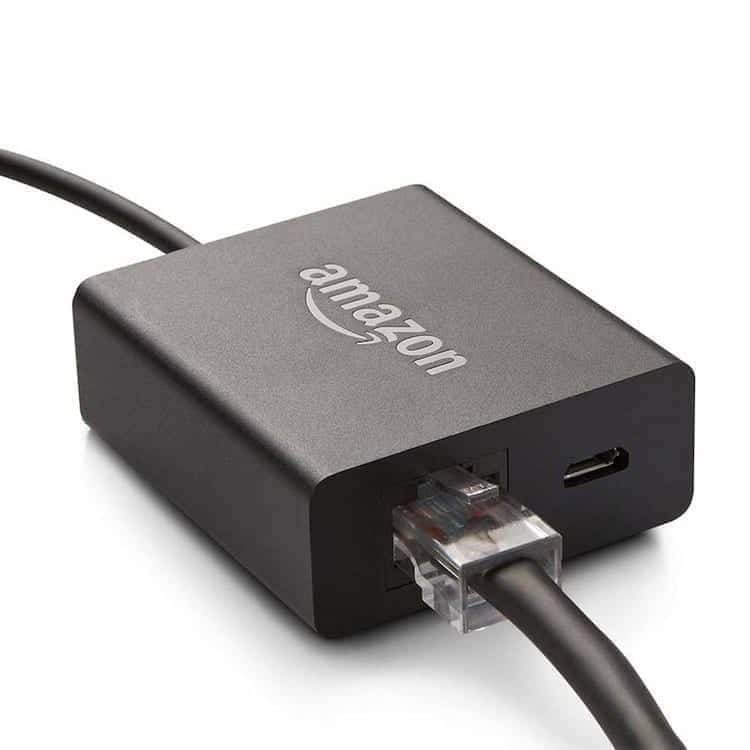
Fire TV Stickを有線接続するのにぴったりのアイテムが「Amazon イーサネットアダプター」
セットアップはとても簡単。Fire TV Stickに接続したイーサネットアダプタに、電源ケーブルとLANケーブルをつなげるだけ。
有線接続で、優れた通信スピードと安定性を実現できます。
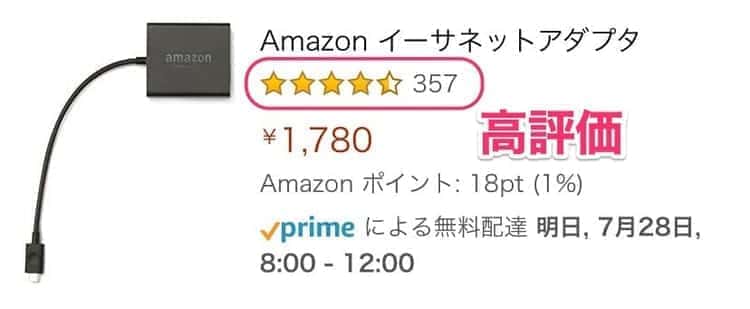
購入レビューでも「★4.3」と高い評価を受けています。



これ1台でFire TV Stickがさらに快適に。
映像の乱れに悩んでいて、有線環境がある方はぜひ「Amazon イーサネットアダプター」をお試しください。
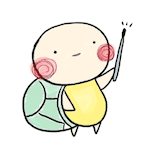
有線LAN接続のメリットとデメリット
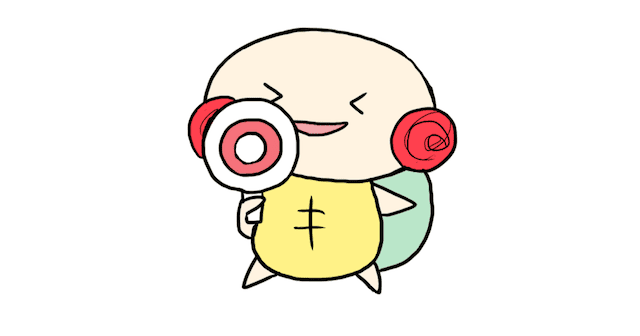
メリット
- 通信が安定しやすく、動画の読み込みがスムーズ
- Wi-Fiの混雑や干渉の影響を受けにくい
- 大容量の4K動画も途切れず再生できる
デメリット
- コンセント周りがややごちゃつく可能性
- 物理的にLANケーブルが必要(配線がやや面倒)
- 専用アダプターの購入コストがかかる
Fire TV Stickを有線LANで接続する方法

必要なもの(Amazon純正アダプターなど)
Fire TV Stickを有線接続するためには、以下の機器が必要です:
- Amazon純正イーサネットアダプター
USBとLANポートが一体になった変換アダプター。Amazon公式で販売。 - LANケーブル
お使いのルーターまたはモデムからアダプターまで接続。 - Fire TV Stick本体と電源アダプター
通常使用と同じく、給電が必要です。
※市販のUSBハブやサードパーティ製アダプターを使うことも可能ですが、動作保証がないため注意が必要です。

接続手順
- Fire TV Stick本体にイーサネットアダプターを接続
Micro USBポートにアダプターを挿し込みます。 - アダプターにLANケーブルと電源を接続
LANケーブルはルーターへ、電源アダプターはコンセントへ。 - Fire TV StickをテレビのHDMI端子に接続
通常通り、テレビの入力を「HDMI」に切り替えてください。 - 自動的に有線接続に切り替わるのを確認
設定>ネットワークで「有線」と表示されていれば接続完了です。
注意点(相性やUSBハブ、電力供給など)
LANケーブルはCat5e以上を推奨:通信速度を確保するため。
純正アダプター推奨:互換品だと動作が不安定な場合があります。
USBハブ経由は非推奨:十分な電力が供給されず動作しないことも。
有線LAN接続が特におすすめなケース
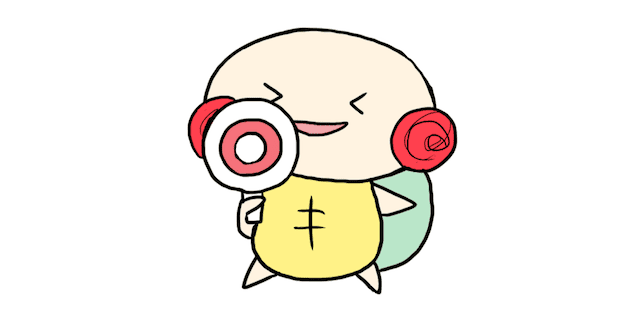
Wi-Fiが不安定な環境
- コンクリート壁やルーターからの距離が遠い部屋
- 複数のデバイスが同時にWi-Fiを使っている家庭
上記のような環境では、有線接続にすることで回線速度の安定性が大幅に向上します。
高画質な4K動画をストレスなく楽しみたいとき
4K動画はデータ容量が大きく、Wi-Fi環境によっては読み込みが遅くなったり、画質が自動的に落ちたりすることがあります。
有線接続なら、常に安定した回線速度が確保でき、ストレスなく視聴可能です。
ルーターの近くで使う場合
ルーターの近くにFire TV Stickを設置できる場合は、有線接続が簡単でおすすめ。
短いLANケーブル1本で接続でき、通信の信頼性も高くなります。
FireTVStick
有線LAN接続の良い評判
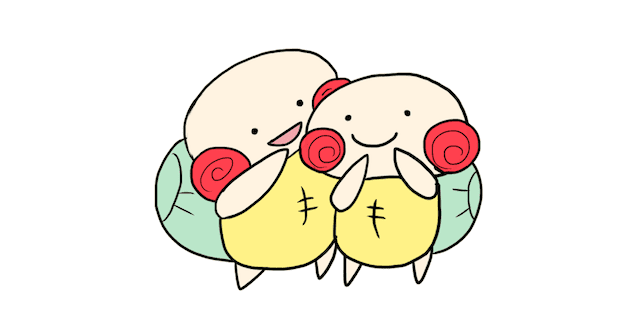
Fire TV Stick 有線LAN接続の良い評判 1

無線から有線にしました。以来、プライムビデオが途切れた事が一度もありません。
接続も簡単で、LANケーブルを繋げば勝手に無線から有線に切り替わるので設定も不要です。
有線環境があるなら是非お勧めします。
Fire TV Stick 有線LAN接続の良い評判 2

WIFI機器の帯域確保のために、Fire TV Stick を有線化するため、本製品を購入。結果…大変満足のいくものでした。
Fire TV Stick の反応も良くなり、WIFIの帯域も空き、言うことなしです。簡単に繋げられるのもいいですね。
これで、もう一声安ければなぁ。Fire TV Stick がとても安いだけに、本機のお買い得感は、今一つかもしれません。
Fire TV Stick 有線LAN接続の良い評判 3

Wi-Fiだと安定に問題が出るだろうと予想しFire TVと同時に購入しました。
試しにWi-Fiにて接続をして何日かテストしてみましたがやはり視聴中に止まったり遅くなったり切れたりと不具合が連発しましたが有線にしてから別物のごとく安定してます。
Fire TVを購入して有線で1年ほど使用してますが大きな不具合もなく動画が遅くなることが1~2回あった程度でした。
Fire TVには必須と言っても過言ではないと思います。
Fire TV Stick 有線LAN接続の良い評判 4

FireTVと同時購入したものの、無線環境でしばらく使っておりましたが、時間帯等でどうしても無線だと再生中に止まったりすることがありました。
こちらの商品で有線接続を行ったところ、再生や早送り等といった操作が驚くほどスムーズにできるようになります。
設定等も特に必要なく、接続してLANケーブルを差し込めば自動でNWにつながる手軽さはとてもいいと思います。
むしろ本体に同梱して価格を少しあげても文句言われないくらいの必需アイテムだと思います。有線環境がある方にはぜひおすすめしたい商品です!
Fire TV Stick 有線LAN接続の良い評判 5

先日、Fire TV Stick 4Kを購入し、もしかしたら必要なるかな…と念のためにこの商品も併せて購入しました。
イーサネットアダプタを設置したことで、テレビ周りが若干ごちゃごちゃしましたが、今のところ動画視聴中に止まる症状が出ていないので、取り敢えずはこの環境のまましばらく過ごしてみようと思っています。
やはり有線でネットを引ける環境にある方は、無理にWi-Fiを使用せず、有線接続にしてしまった方が精神衛生上もよろしいかと思います。
FireTVStick
有線LAN接続の悪い評判
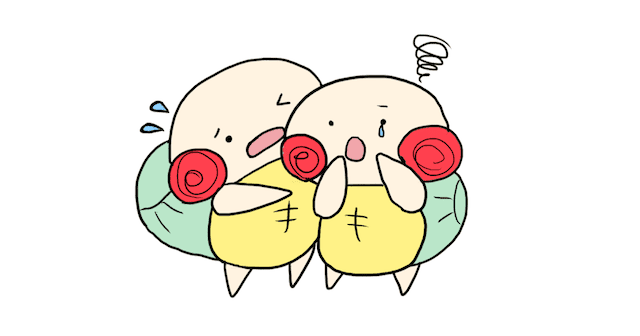
Fire TV Stick 有線LAN接続の悪い評判 1

今の所、本体との切断は起こらなくなり、DAZNやAbemaTVの画質が良くなった気がします。途切れたりすることもなくなりました。
ただ、LANをつなぐだけの商品でこの価格は個人的には高いと思います。
そもそも本体に内蔵しておくか、付属させておいてほしかったです。(コスト削減のためなのでしょうが・・・)
Fire TV Stick 有線LAN接続の悪い評判 2

この商品は必要ありません。無駄にこちらを1800円で購入し、LANケーブルも使用するのであればfire stick tvの4kモデルの方を購入してください、通信速度、fire tv自体のレスポンスが明らかに変わります。
商品自体が悪いとは思いません。ただ、あくまでLANアダプタであるにも関わらず1,800円はコスパ最悪です。
4k動画をよく見る方のみ有線を検討してください
Fire TV Stick 有線LAN接続の悪い評判 3

無線時にDAZNのサッカー映像が粗くなる時があるので改善されればと思って買いましたが、変わりませんでした。
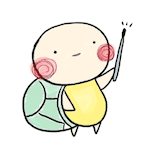

関連記事:【比較】fire tv stick 4kとfire tv stickはどちらがおすすめ?
Fire TV Cubeなら簡単に有線LAN接続が可能

ハイエンドモデルの「Fire TV Cube」は付属のイーサネットアダプタを使えば、有線LAN接続が可能です。
Fire TV Cubeはひとことでいうと「Fire TV Stick + スマートスピーカー」です。
- 鮮明な4K映像が楽しめる
- スピーカー内蔵
- ハンズフリーで音声操作
- Fire TVシリーズ史上最もパワフルなCPUを搭載
- 高速起動に対応
Fire tv stickでもリモコンを使えば音声操作ができますが、Fire TV Cubeはハンズフリーで音声操作が可能です。
リモコンがいらないので、リビングがすっきりしますし、紛失や故障の心配もありません。
快適な映像を楽しみたい方は「Fire TV Cube」をおすすめします。